台式显示屏亮度怎么调win10 台式电脑屏幕亮度设置步骤
在Win10操作系统下,调节台式电脑显示屏的亮度非常简单,点击桌面右下角的通知中心图标,然后找到亮度选项。通过拖动滑块来调节屏幕的亮度,可以根据个人喜好进行调整。也可以在设置中找到系统选项,然后点击显示,在其中可以找到亮度与颜色选项进行调节。通过这些简单的步骤,可以轻松调节台式电脑显示屏的亮度,让屏幕适应不同的环境光线。
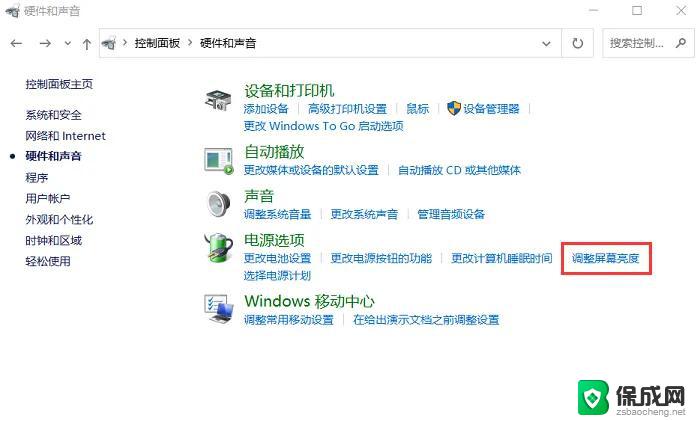
**1. 使用显示器自带按钮**
大多数台式电脑显示器都配备了物理按钮或触控面板,用于调整屏幕亮度。这些按钮通常位于显示器的底部或侧面。通过按下亮度调节按钮(通常标有太阳图标或亮度条),你可以逐步增加或减少屏幕亮度。部分显示器还支持长按进行快速调节,或者通过组合按键进入更详细的设置菜单。
**2. 通过操作系统设置**
除了物理调节外,你还可以通过操作系统来调整屏幕亮度。在Windows系统中,你可以通过“设置”->“系统”->“显示”找到亮度调节滑块。在MacOS中,则可以通过“系统偏好设置”->“显示器”来进行调整。这种方法的好处是,它允许你在不离开当前工作界面的情况下快速调整亮度。非常适合需要频繁调整亮度的用户。
**3. 使用显卡控制面板**
对于安装了独立显卡的台式电脑,你还可以通过显卡的控制面板来进一步调整屏幕亮度。这些控制面板通常提供了比操作系统更丰富的显示设置选项,包括亮度、对比度、色彩饱和度等。你可以通过右键点击桌面空白处,选择“NVIDIA控制面板”(以NVIDIA显卡为例)或相应的显卡控制面板程序来进入设置界面。
**4. 第三方软件调节**
此外,还有一些第三方软件可以帮助你更灵活地调节屏幕亮度。这些软件通常提供了更为丰富的调节选项和更直观的操作界面。你可以通过搜索引擎找到并下载这些软件,然后按照软件提供的说明进行操作即可。
综上所述,调整台式电脑屏幕亮度的方法多种多样,你可以根据自己的需求和喜好选择最适合自己的方式。无论是通过显示器自带按钮、操作系统设置、显卡控制面板还是第三方软件,都能轻松实现屏幕亮度的调节。
以上就是台式显示屏亮度怎么调win10的全部内容,还有不清楚的用户就可以参考一下小编的步骤进行操作,希望能够对大家有所帮助。
台式显示屏亮度怎么调win10 台式电脑屏幕亮度设置步骤相关教程
-
 台式机亮度怎么调节 win10台式电脑调整屏幕亮度的步骤
台式机亮度怎么调节 win10台式电脑调整屏幕亮度的步骤2024-02-08
-
 台式电脑调亮度怎么调节 win10台式电脑如何设置屏幕亮度
台式电脑调亮度怎么调节 win10台式电脑如何设置屏幕亮度2024-04-04
-
 台式机调屏幕亮度 win10台式电脑如何调节屏幕亮度
台式机调屏幕亮度 win10台式电脑如何调节屏幕亮度2023-10-20
-
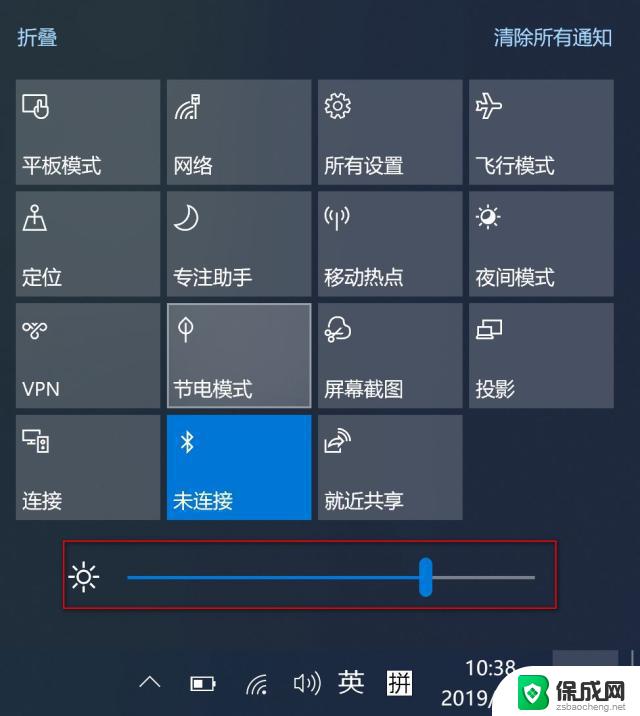 win10台式电脑怎么设置屏幕亮度 电脑屏幕亮度调整不了
win10台式电脑怎么设置屏幕亮度 电脑屏幕亮度调整不了2024-10-04
-
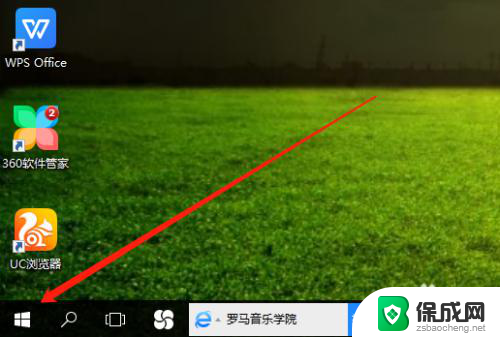 台式电脑亮度调整 win10台式电脑如何调整屏幕亮度
台式电脑亮度调整 win10台式电脑如何调整屏幕亮度2025-03-23
-
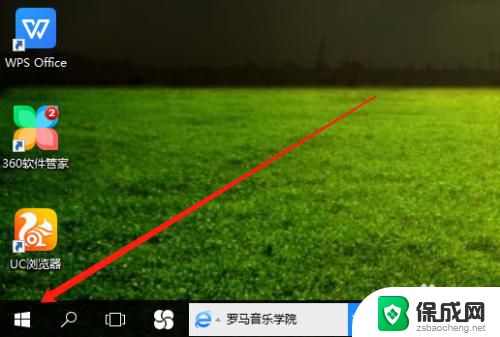 怎样调整台式电脑屏幕亮度调节 win10台式电脑如何调整屏幕亮度
怎样调整台式电脑屏幕亮度调节 win10台式电脑如何调整屏幕亮度2024-05-09
win10系统教程推荐
- 1 磁盘加锁怎么解除 Windows10系统磁盘加密解密设置方法
- 2 扬声器在哪打开 Windows10怎么检测扬声器问题
- 3 windows10u盘启动设置 win10电脑设置U盘启动方法
- 4 游戏系统老电脑兼容性 win10老游戏兼容性设置方法
- 5 怎么通过ip地址访问共享文件夹 win10共享文件夹访问速度慢怎么办
- 6 win10自带杀毒软件如何打开 win10自带杀毒软件如何使用
- 7 闹钟怎么设置音乐铃声 win10电脑更换闹钟铃声方法
- 8 window10屏幕保护怎么设置 电脑屏幕屏保设置方法
- 9 win10打印背景颜色和图像 win10打印网页时怎样设置背景颜色和图像
- 10 win10怎么调成护眼模式 win10护眼模式颜色设置